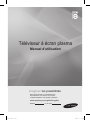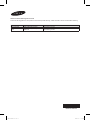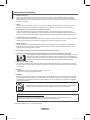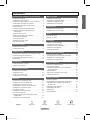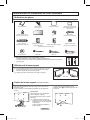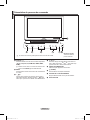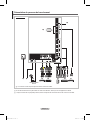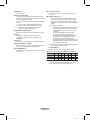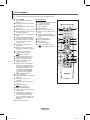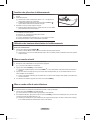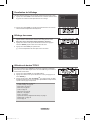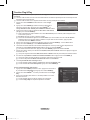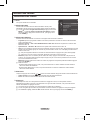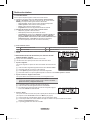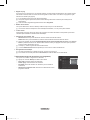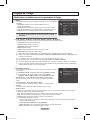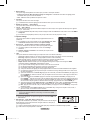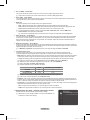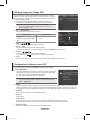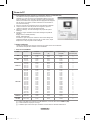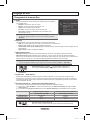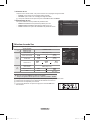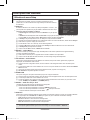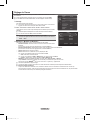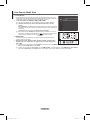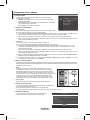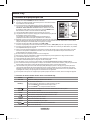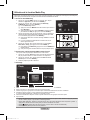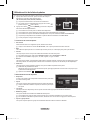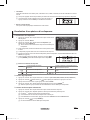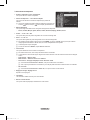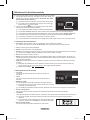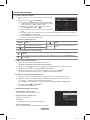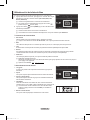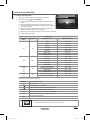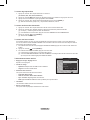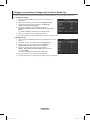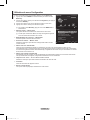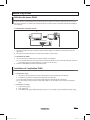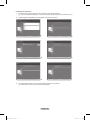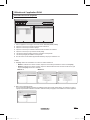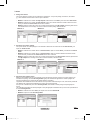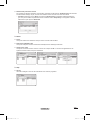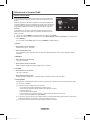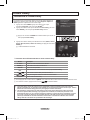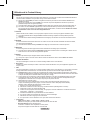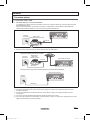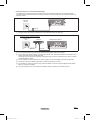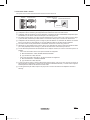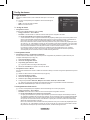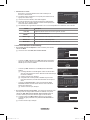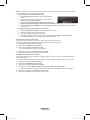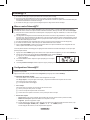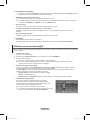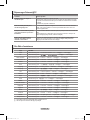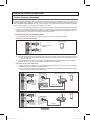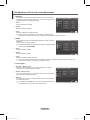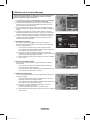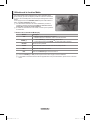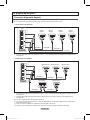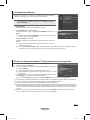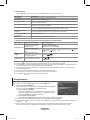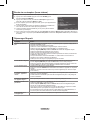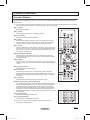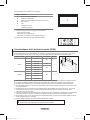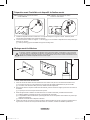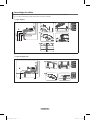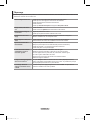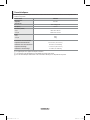Samsung PS50B850Y1R Manuel utilisateur
- Catégorie
- Téléviseurs LCD
- Taper
- Manuel utilisateur

imaginez les possibilités
Merci d'avoir acheté un produit Samsung.
Pour bénécier d'un service encore plus
complet,enregistrez votre produit à l'adresse
www.samsung.com/global/register
Modèle N° de série
Téléviseur à écran plasma
Manuel d’utilisation
BN68-02164B-Fre.indb 2 2009-4-30 10:08:27

BN68-02164B-00
Comment contacter Samsung dans le monde
Si vous avez des suggestions ou des questions concernant les produits Samsung, veuillez contacter le Service Consommateurs Samsung.
Country
Customer Care Centre
Web Site
SOUTH AFRICA 0860-SAMSUNG(726-7864 ) www.samsung.com/za
U.A.E
800-SAMSUNG (726-7864)
8000-4726
www.samsung.com/ae
BN68-02164B
1_BN68-02164B-Fre.indd 3 2009-4-30 10:18:07

Français - 2
Instructions d’utilisation
Rémanence à l’écran
Ne figez pas d’images (telle qu’une image de jeu vidéo ou de PC branché à l’écran à plasma) sur l’écran du moniteur à
plasma pendant plus de deux heures car cela peut entraîner une rémanence à l’écran. Cette rémanence est également
appelée “brûlure d’écran”. Pour éviter la rémanence, réduisez le niveau de contraste ou de luminosité de l’écran lorsque vous
affichez une image figée.
Hauteur
L’écran à plasma est normalement conçu pour être utilisé à une altitude inférieure à 2000 m. Il peut fonctionner de façon
anormale au-dessus de 2000 m d’altitude. Ne l’installez pas et ne le faites donc pas fonctionner dans ces conditions.
Chaleur diffusée sur la partie supérieure du téléviseur à plasma
Le dessus de l’appareil peut chauffer en cas d’utilisation prolongée, car la chaleur s’échappe du panneau par le trou
d’aération situé dans la partie supérieure du produit. Ce phénomène est normal et n’indique aucunement la présence d’un
défaut ou d’un dysfonctionnement. Il convient cependant d’empêcher les enfants de toucher à la partie supérieure de l’écran.
Le produit fait un bruit de “claquement”.
Ce bruit de “claquement” risque d’être perceptible lorsque le produit se contracte ou s’étend suite à un changement du milieu
ambiant, tel que la température ou l’humidité. Ce phénomène est normal et ne constitue pas un défaut.
Défauts de cellule
L’écran à plasma utilise un panneau constitué de 2360000 (niveau HD) à 6221000 (niveau FHD) pixels dont la fabrication
fait appel à une technologie avancée. Il se peut toutefois que des points clairs ou sombres apparaissent à l’écran. Ils n’ont
aucune incidence sur la performance du produit.
Evitez d’utiliser le téléviseur à plasma à des températures inférieures à 5°C (41°F).
Une image figée affichée pendant une période prolongée peut endommager définitivement l’écran PDP.
Visionner pendant longtemps le téléviseur à plasma en format 4/3 risque de laisser apparaître des traces
de bordures sur la gauche, sur la droite et au centre de l’écran. Ces traces sont dues à la différence de
luminosité sur l’écran. Lire un DVD ou un jeu vidéo sur console risque de provoquer un effet similaire sur
l’écran. Les dommages provoqués par l’effet susmentionné ne sont pas couverts par la garantie.
Rémanence de l’image à l’écran.
Une rémanence partielle de l’image peut éventuellement se produire si des images figées de jeux vidéo et d’un PC restent
affichées pendant un certain temps. Pour empêcher ce phénomène, réduisez la luminosité et le contraste en cas d’affichage
d’images figées.
Garantie
- La garantie ne couvre pas les dommages causés par la rémanence.
- Les brûlures ne sont pas couvertes par la garantie.
Installation
Contacter un centre de service agréé si le téléviseur est destiné à une installation dans des endroits exposés à la poussière,
à des températures faibles ou élevées, à une forte humidité, à des substances chimiques et s’il a été prévu pour fonctionner
en permanence, comme dans des aéroports, des gares ferroviaires, etc. Le non-respect de ce qui précède peut gravement
endommager le téléviseur.
Sans produire de COV (composés organique volatils) nocifs, la fonction écologique "Crystal Design" de
Samsung réduit la dégradation des couleurs à l'aide de sa technologie de double injection.
Comment contacter Samsung dans le monde
Si vous avez des suggestions ou des questions concernant les produits Samsung, veuillez contacter le Service
Consommateurs Samsung. (Voir la quatrième de couverture pour plus d'informations.)
© 2009 Samsung Electronics Co., Ltd. All rights reserved.
BN68-02164B-Fre.indb 2 2009-4-30 10:08:28

N O T
Symbole Appuyez sur Remarque Bouton tactile Bouton TOOL
Français - 3
Français
Branchement et installation de votre téléviseur
Vérication des pièces .........................................................4
Utilisation de la base-support ...............................................4
Fixation de la base-support (en fonction du modèle) ........... 4
Présentation du panneau de commande .............................5
Présentation du panneau de branchement .......................... 6
Télécommande .....................................................................8
Insertion des piles dans la télécommande ........................... 9
Utilisation des boutons rétroéclairés de la
télécommande ......................................................................9
Mise en marche et arrêt .......................................................9
Mise en mode veille de votre téléviseur ............................... 9
Visualisation de l’afchage .................................................10
Afchage des menus ..........................................................10
Utilisation du bouton TOOLS .............................................. 10
Fonction Plug & Play .......................................................... 11
Gestion des canaux
Mémorisation des chaînes ...............................................12
Gestion des chaînes ...........................................................13
Réglage de l’image
Modication et rétablissement des paramètres d’image .... 15
Afchage image dans l'image (PIP) ...................................18
Conguration du téléviseur avec le PC .............................. 18
Ecran du PC .......................................................................19
Réglage du son
Changement de la norme Son ...........................................20
Sélection du mode Son ...................................................... 21
Description des fonctions
Utilisation du menu Setup ..................................................22
Réglage de l’heure ............................................................. 23
Liste Source / Modif. Nom ..................................................24
Programme pris en charge .................................................25
Media Play
Connexion d'un périphérique USB ..................................... 26
Utilisation de la fonction Media Play ...................................27
Utilisation et tri de la liste de photos ...................................28
Visualisation d’une photo ou d’un diaporama .....................29
Utilisation et tri de la liste musicale ....................................31
Lecture de musique ............................................................32
Utilisation et tri de la liste de lms ...................................... 33
Lecture d’un chier lm ......................................................34
Réglage des paramètres d’image/audio à l’aide
de Media Play .....................................................................36
Utilisation du menu Conguration ......................................37
■
■
■
■
■
■
■
■
■
■
■
■
■
■
■
■
■
■
■
■
■
■
■
■
■
■
■
■
■
■
■
■
■
■
■
■
Media Play-DLNA
Dénition du réseau DLNA ................................................. 38
Installation de l’application DLNA ....................................... 38
Utilisation de l’application DLNA .........................................40
Utilisation de la fonction DLNA ........................................... 43
Content Library
Activation de la Content Library .........................................44
Utilisation de la Content Library .........................................45
Réseau
Connexion réseau .............................................................. 46
Cong. du réseau ...............................................................49
Internet@TV
Mise en route d’Internet@TV .............................................52
Conguration d’Internet@TV ..............................................52
Utilisation du service Internet@TV .....................................53
Dépannage d’Internet@TV .................................................54
Site Web d’assistance ........................................................54
Centre de réseau domestique
Centre de réseau domestique ............................................55
Conguration du Centre de réseau domestique .................56
Utilisation de la fonction Message ......................................57
Utilisation de la fonction Média ...........................................58
A propos de Anynet+
Connexion d’appareils Anynet
+
.......................................... 59
Conguration d’Anynet
+
..................................................... 60
Recherche d’appareils Anynet
+
et basculement
entre des appareils .............................................................60
Enregistrement ...................................................................61
Ecoute via un récepteur (home cinéma) ............................62
Dépannage d’Anynet
+
........................................................ 62
Conseils d’utilisation
Fonction Télétexte ..............................................................63
Caractéristiques du kit de xation murale (VESA) .............64
Préparation avant l'installation du dispositif de
xation murale ....................................................................65
Montage mural du téléviseur ..............................................65
Assemblage des câbles .....................................................66
Dépannage .........................................................................67
Caractéristiques .................................................................68
■
■
■
■
■
■
■
■
■
■
■
■
■
■
■
■
■
■
■
■
■
■
■
■
■
■
■
■
■
■
Sommaire
BN68-02164B-Fre.indb 3 2009-4-30 10:08:28

Français - 4
Vérification des pièces
Manuel d'utilisation Télécommande/
Piles AAA (2ea)
Chiffon de nettoyage Carte de garantie/ Manuel de
sécurité (Non disponible dans
tous les pays)
Anneau de support (4ea)
(reportez-vous à la page 65)
Couvercle-Fond Vis (5ea) Serre-câbles
(reportez-vous à la page 66)
Serre-câble (3ea)
(reportez-vous à la page 66)
Blindage magnétique pour
cordon d'alimentation
Blindage magnétique de casque
Support du serre-câble
(reportez-vous à la page 66)
(Non disponible dans tous les pays)
CD du programme Câble audio Câble AV
Câble composant
Blindage magnétique (cordon d'alimentation, casque)
Le blindage magnétique sert à protéger les câbles des interférences.
Lors de la connexion d'un câble, ouvrez le blindage magnétique et rabattez-le autour du câble
près de la prise.
Utilisation de la base-support
L’écran à plasma doit être soulevé par plusieurs personnes. Ne posez
jamais l’écran à plasma sur le sol, car cela pourrait l’endommager.
Conservez toujours l’écran en position verticale.
Le PDP peut pivoter de 20 degrés vers la droite et la gauche.
N
N
N
Branchement et installation de votre téléviseur
-20° ~ 20°
Fixation de la base-support (en fonction du modèle)
Fixez fermement la télévision à la base du support au moyen des 5 vis
prévues à cet effet.
(L’aspect extérieur de votre téléviseur peut différer de celui présenté à
l’image.)
Lorsque vous fixez votre téléviseur au mur,
installez le capot (1) sur la base-support à l’aide
de deux vis.
Avertissement
Fixez fermement le socle au téléviseur
avant de déplacer ce dernier.
Il pourrait tomber et provoquer de graves
dommages.
Le téléviseur doit être soulevé par
plusieurs personnes. Ne posez jamais
le téléviseur sur le sol car cela pourrait
l’endommager.
Conservez toujours le téléviseur en
position verticale.
N
BN68-02164B-Fre.indb 4 2009-4-30 10:08:31

Français - 5
Présentation du panneau de commande
La couleur et la forme du produit peuvent varier en fonction du modèle.
N
Boutons en façade
Touchez les boutons
pour les actionner.
1
SOURCE
E
Permet de basculer entre les sources d'entrée disponibles
(TV, AV, Composant, PC, HDMI1/DVI, HDMI2, HDMI3,
HDMI4).
Dans le menu à l'écran, ce bouton a la même fonction
que le bouton ENTER
E
de la télécommande.
2
MENU
Permet d’afcher le menu des fonctions de votre téléviseur
sur l’écran.
3
–
=
+
Appuyez pour augmenter ou réduire le volume. Dans le
menu afché à l’écran, utilisez les boutons –
=
+ de la
même façon que les boutons ◄ et ► de la télécommande.
N
4
<
CH
>
Permet de changer de canal. Dans le menu afché à l’
écran, utilisez les boutons
<
CH
>
de la même façon
que les boutons ▲ et ▼ de la télécommande.
5
TÉMOIN D’ALIMENTATION
S’allume lorsque l’appareil est sous tension.
6
P
(POWER)
Permet d’allumer et d’éteindre le téléviseur.
7
CAPTEUR DE LA TÉLÉCOMMANDE
Dirigez la télécommande vers ce point du téléviseur.
8
HAUT-PARLEUR
BN68-02164B-Fre.indb 5 2009-4-30 10:08:31

Français - 6
En cas de branchement d’un système audio ou vidéo sur le téléviseur, vérifiez que tous les appareils sont éteints.
Lorsque vous branchez un périphérique externe, faites correspondre les couleurs de la borne de connexion et du câble.
N
N
La couleur et la forme du produit peuvent varier en fonction du modèle.
N
Présentation du panneau de branchement
Panneau arrière
876
Télévision câblée
Réseau
ou
9
ou
4 53
0
1
4
2
BN68-02164B-Fre.indb 6 2009-4-30 10:08:33

Français - 7
1 SERVICE
Prise pour tests.
2 USB 1 (HDD), USB 2
Connectez un périphérique de stockage de masse
USB pour afficher des photos (JPEG) et écouter des
fichiers audio (MP3) et vidéo.
Vous pouvez vous connecter au réseau SAMSUNG
sans fil.
Le port USB 1 (HDD) est également utilisé
comme le disque dur (HDD). Le disque dur
(HDD) est un périphérique qui stocke des
données codées numériquement
3 ENTREE ALIMENTATION
Permet de raccorder le cordon d’alimentation fourni.
4 LAN
Branchez un câble LAN à ce port pour vous
connecter au réseau (Service Internet@TV de
SAMSUNG).
5 ANT IN
Connecteur coaxial 75Ω pour réseau câblé/hertzien.
6 AV IN (AUDIO L/R / VIDEO)
Entrées audio et vidéo pour périphériques externes,
tels qu'un caméscope ou un magnétoscope.
7 COMPONENT IN
Entrées audio (AUDIO D/G) et vidéo (Y/PB/PR) pour
Composant.
N
8 PC IN (PC) / AUDIO
Pour raccorder la prise de sortie vidéo et audio de
votre PC.
9 HDMI IN 1(DVI), 2, 3, 4
− Aucune connexion audio supplémentaire n’est
nécessaire pour une connexion HDMI - HDMI.
− Lorsque vous utilisez une connexion avec câble
HDMI/DVI, vous devez utiliser la borne HDMI IN
1(DVI).
Qu’est-ce que HDMI?
−
High Definition Multimedia interface permet la
transmission de données vidéo numériques
haute définition et plusieurs canaux de son
numérique.
− Le terminal HDMI/DVI prend en charge
la connexion DVI vers un périphérique
raccordé avec le câble adéquat (non fourni).
La différence entre HDMI et DVI est que
le périphérique HDMI est plus petit, est
équipé de la fonction de codage HDCP (High
Bandwidth Digital Copy Protection), et gère le
son numérique multicanal.
Nous recommandons d'utiliser des câbles HDMI
d'un diamètre inférieur à 14 mm
PC/DVI AUDIO IN
Sorties audio DVI pour périphériques externes.
Modes pris en charge pour HDMI/DVI et Composant
480i 480p 576i 576p 720p 1080i 1080p
HDMI/DVI 50Hz X X X O O O O
HDMI/DVI 60Hz X O X X O O O
Composant O O O O O O O
0 AUDIO OUT
Connectez les signales audio RCA de la TV à une
source externe, telle qu’un équipement audio.
N
N
BN68-02164B-Fre.indb 7 2009-4-30 10:08:34

Français - 8
1
Bouton POWER
(permet d'allumer et d'éteindre le
téléviseur)
2
Permet de sélectionner directement
le mode TV.
3
Pavé numérique pour l'accès direct
aux chaînes
4
Affiche les options du menu à l’écran
5
Permet d'afficher la liste des chaînes
sur l'écran du téléviseur.
6
Permet d'afficher le menu principal à
l'écran
7
Permet de sélectionner rapidement
les fonctions fréquemment utilisées.
8
Permettent de sélectionner des éléments
de menu à l'écran et de modifier les
valeurs des menus.
9
Cette fonction permet d’afficher
Internet@TV.
0
Utilisez ces boutons dans la Liste
des chaînes, Media Play, Internet@
TV, etc.
!
Sélection de la source disponible
@
Augmentation du volume
Réduction du volume
$
Permet d'afficher les informations
relatives au programme en cours
%
Sélection de la taille de l'image
^
Utilisez ces boutons en mode
Anynet+ et Media Play.
&
Permet d'activer le rétroéclairage
des boutons de la télécommande.
Cette fonction est pratique la nuit ou
lorsqu'il fait sombre dans la pièce.
(L’utilisation de la télécommande
avec le bouton lumineux ON/OFF
( ) réglé sur Marche réduit la
durée d'utilisation de la pile.)
*
Chaîne précédente
(
Permet de basculer vers vos chaînes
préférées.
)
Permet de revenir au menu
précédent
a
Permet de quitter le menu affiché à
l'écran
b
Chaîne suivante
Chaîne précédente
c
Suppression temporaire du son
d
Cette fonction vous permet d’afficher
Content Library.
e
Cette fonction vous permet de
visualiser des photos et d'écouter
des fichiers musicaux et vidéo à
partir d'un périphérique externe. (Voir
pages 28 (Photo), 31 (Musique) et
33 (Vidéo)).
f
Sélection du mode audio
Fonctions télétexte
2
Permet de quitter l'affichage télétexte
(en fonction du modèle)
5
émorisation du télétexte
6
Index du télétexte
7
Taille du télétexte
0
Sélection des rubriques Fastext
!
Sélection du mode Télétexte (LIST/
FLOF)
#
Affichage télétexte/informations
relatives au télétexte et programme
normal
$
Activation du télétexte
*
Page secondaire télétexte
)
Pause télétexte
a
Annulation du télétexte
b
P : page télétexte uivante
P
: page télétexte précédente
Télécommande
Vous pouvez utiliser la télécommande à une distance maximale du téléviseur d’environ 7 m.
Une lumière intense peut affecter le bon fonctionnement de la télécommande.
N
BN68-02164B-Fre.indb 8 2009-4-30 10:08:34

Français - 9
Insertion des piles dans la télécommande
1. Soulevez le couvercle situé à l’arrière de la télécommande comme indiqué sur
la gure.
2.
Placez deux piles AAA.
Assurez-vous de faire correspondre les bornes “+” et “-” des piles avec le
schéma situé à l’intérieur du compartiment.
L’utilisation de la télécommande avec le bouton lumineux ON/OFF ( )
réglé sur Marche réduit la durée d'utilisation de la pile.
3.
Refermez le couvercle comme indiqué sur la gure.
Retirez les piles et stockez-les dans un endroit frais et sec si vous n’utilisez
pas la télécommande pendant longtemps.
Si la télécommande ne fonctionne pas Vériez les éléments suivants
1. Le téléviseur est-il sous tension?
2.
Les bornes + et - des piles ne sont-elles pas inversées?
3.
Les piles sont-elles déchargées?
4. Le cordon d’alimentation est-il débranché ou y a-t-il une panne de courant?
5. Une lampe fluorescente ou néon est-elle allumée à proximité?
N
Utilisation des boutons rétroéclairés de la télécommande
Utilisez cette fonctionnalité dans des environnements sombres lorsque vous ne parvenez pas à voir correctement les
boutons de la télécommande.
1. Appuyez sur le bouton lumineux ON/OFF( ).
Lorsque la position ON est activée, les boutons s'éclairent pendant quelques instants.
Une pression sur un bouton de la télécommande lorsque celle-ci est activée permet de rétroéclairer les boutons pendant
quelques instants.
Mise en marche et arrêt
Le câble relié au secteur est xé à l'arrière du téléviseur/moniteur.
1.
Branchez le cordon d'alimentation sur une prise secteur appropriée.
Le voyant de veille s'allume sur le téléviseur.
2.
Appuyez sur le bouton POWER
P
de votre téléviseur.
Vous pouvez également appuyer sur le bouton POWER
P
ou sur le bouton TV de votre télécommande pour allumer le
téléviseur.
3.
Appuyez sur le bouton numérique (de 0 à 9) ou le bouton canal suivant/précédent (
<
/
>
) de la télécommande ou sur le
bouton
<
CH
>
de votre téléviseur.
Lorsque vous allumez le téléviseur pour la première fois, vous devrez choisir la langue dans laquelle vous souhaitez que
les menus s'afchent.
4.
Pour éteindre votre téléviseur, appuyez de nouveau sur le bouton POWER
P
.
Mise en mode veille de votre téléviseur
Vous pouvez mettre votre téléviseur en mode Veille an de réduire la consommation électrique. Le mode veille peut être utile si
vous souhaitez éteindre votre téléviseur temporairement (pendant un repas par exemple).
1. Appuyez sur le bouton POWER
P
de la télécommande.
L'écran s'éteint et un voyant de veille rouge apparaît sur votre téléviseur.
2.
Pour rallumer le téléviseur, appuyez de nouveau sur le bouton POWER
P
, les boutons numériques (de 0 à 9), le bouton TV
ou les boutons canal suivant/précédent (
<
/
>
).
Ne laissez pas le téléviseur en mode Veille pendant de longues périodes (lorsque vous êtes en vacances par exemple).
Il est conseillé de débrancher le téléviseur du secteur et de l'antenne.
N
N
N
N
N
N
N
N
N
N
BN68-02164B-Fre.indb 9 2009-4-30 10:08:35

Français - 10
Visualisation de l’affichage
L’afchage identie la chaîne en cours et l’état de certains paramètres audio et vidéo.
1. Appuyez sur le bouton INFO de votre télécommande. La télévision afche la chaîne,
le type de son et l’état de certains paramètres de son et d’image.
Appuyez sur le bouton INFO une nouvelle fois ou attendez environ 10 secondes
et les informations disparaissent automatiquement.
Affichage des menus
1. Une fois l’appareil allumé, appuyez sur le bouton MENU. Le menu principal
apparaît à l'écran. Plusieurs icônes s’afchent sur le côté gauche du menu :
Image, Son, Canal, Conguration, Entrée, Application, Assistance.
2. Appuyez sur le bouton ▲ ou ▼ pour sélectionner l'une des icônes. Appuyez
ensuite sur ENTER
E
pour accéder au sous-menu de l'icône.
3.
Appuyez sur le bouton EXIT pour quitter le menu.
Les menus disparaissent de l'écran après environ une minute.
Utilisation du bouton TOOLS
Vous pouvez utiliser le bouton TOOLS pour sélectionner simplement et rapidement
les fonctions que vous utilisez le plus souvent. Le menu Outils change en fonction du
mode d'entrée externe afché.
1.
Appuyez sur le bouton TOOLS. Le menu Outils s'afche.
2. Appuyez sur le bouton ▲ ou ▼ pour sélectionner un menu,
puis appuyez sur le
bouton ENTER
E
.
3.
Appuyez sur les boutons ▲/▼/◄/►/ ENTER
E
pour afcher,changer ou utiliser
les éléments sélectionnés. Pour une description plus détaillée de chaque fonction,
reportez-vous à la page correspondante.
Anynet
+
(HDMI-CEC), voir page 60
Format de l'image, voir page 16
Mode Image, voir page 15
Mode Son, voir page 20
Veille, voir page 23
SRS TS HD, voir page 20
Mode éco., voir page 22
Dual I II, voir page 21
Ajouter aux favoris (ou Supprimer des favoris), voir page 13
Réglage Auto, voir page 18
PIP, voir page 18
•
•
•
•
•
•
•
•
•
•
•
N
N
1 : 49 Thu 1 Jan
ATV
13-1
Mode
:
Standard
Lum. Cellules : 4
Contraste : 95
Luminosité : 45
Netteté : 50
Couleur : 50
Teinte (V/R) : V50/R50
Paramètres avancés
Image
Outils
Anynet+ (HDMI-CEC)
Format de l'image : 16:9
Mode Image : Standard
Mode Son : Personnel
Veille : Arrêt
SRS TS HD : Arrêt
Mode éco. : Arrêt
Dual I II : Mono
Ajouter aux favoris
U
Déplacer
E
Entrer
e
Quitter
BN68-02164B-Fre.indb 10 2009-4-30 10:08:35

Français - 11
Fonction Plug & Play
Lorsque vous allumez le téléviseur pour la première fois, des réglages de base s’effectuent l’un après l’autre de manière
automatique.
L'écran de veille est activé si aucune touche de la télécommande n'est actionnée pendant plus d'une minute lorsque le mode
Plug & Play est en cours d'exécution.
L'écran de veille est activé si aucun signal de fonctionnement n'est reçu pendant plus de 15 minutes.
1. Appuyez sur le bouton POWER de la télécommande. Le menu Langue
s’afche.
2.
Appuyez sur le bouton ENTER
E
. Sélectionnez la langue appropriée en
appuyant sur le bouton ▲ ou ▼. Appuyez sur le bouton ENTER
E
. Le
message Sélectionner ‘Util. domicile’ pour installation à domicile. s’afche.
3. Appuyez sur le bouton ◄ ou ► pour sélectionner
Enr. démo ou Util. domicile,
puis appuyez sur le bouton ENTER
E
.
Nous recommandons de régler la télévision sur le mode Util. domicile pour une meilleure qualité d’image dans votre
environnement personnel.
Enr. démo n’est prévu que pour un usage en magasin.
Si l’unité est accidentellement réglée sur le mode Enr. démo et que vous souhaitez revenir au mode Util. domicile
(Standard): Appuyez sur le bouton Volume du téléviseur. Lorsque l’OSD du volume s’afche, appuyez pendant
5 secondes sur le bouton MENU du téléviseur.
4. Assurez-vous que l'antenne est branchée au téléviseur. Appuyez sur le bouton ENTER
E
. Le menu Zone s’afche.
5. Appuyez sur le bouton ENTER
E
. Le menu Mémorisation Auto s’afche.
6. La recherche de canaux démarrera et se terminera automatiquement. Une fois que tous les canaux disponibles sont
mémorisés, le message Dénir la date et l'heure s'afche. Appuyez sur le bouton ENTER
E
.
Pour arrêter la recherche avant la n, appuyez sur le bouton ENTER
E
après avoir sélectionné Arrêter.
7. Appuyez sur le bouton ◄ ou ► pour sélectionner
Jour, Mois, Année, Heure ou Minute. Effectuez les réglages en appuyant
sur le bouton ▲ ou ▼.
Vous pouvez régler directement Jour, Mois, Année, Heure ou Minute à l’aide du pavé numérique de la télécommande.
8.
Une instruction rapide Obtenir le meilleur de votre téléviseur HDTV s’afche. Appuyez sur le bouton ENTER
E
.
Vous pouvez passer à la page précédente ou suivante en appuyant sur le bouton ◄ ou ►.
Ce menu est disponible dans Guide de connexion HD dans le menu Assistance.
9 Le message Protez de votre visionnage s’afche.
Si vous souhaitez regarder la télévision immédiatement, sélectionnez Regarder la TV.
Si vous souhaitez afcher Voir Guide produit, appuyez sur le bouton ENTER
E
.
Si vous souhaitez réinitialiser cette fonction...
1. Appuyez sur le bouton MENU pour afcher le menu. Appuyez sur le bouton ▲ ou
▼ pour sélectionner Conguration, puis appuyez sur le bouton ENTER
E
.
2. Appuyez sur le bouton ENTER
E
à nouveau pour sélectionner le mode Plug &
Play.
3. Entrez votre code PIN à quatre chiffres. Le code PIN par défaut d'un nouveau
téléviseur est ‘0-0-0-0’.
Si vous souhaitez changer le code PIN, reportez-vous à la page 22.
La fonction Plug & Play est uniquement disponible en mode TV.
N
N
N
N
N
N
N
N
N
N
N
N
N
Conguration
Plug & Play
►
Langue : Français
Horloge
Mode Jeu : Arrêt
BD Wise : Marche
Type de réseau : Câble
Config. du réseau
Verr Parental : Marche
Plug & Play
Select the OSD Language.
Language : English ►
E
Enter
BN68-02164B-Fre.indb 11 2009-4-30 10:08:35

Français - 12
Mémorisation des chaînes
Zone
Vous pouvez modier la zone souhaitée.
Mémorisation Auto
Cherche toutes les chaînes avec des stations de diffusion actives (et leur
disponibilité en fonction du pays) et les enregistre dans la mémoire du téléviseur.
Si vous voulez arrêter l'enregistrement automatique, appuyez sur le bouton
ENTER
E
. Le message Arrêter l'enregistrement automatique? s'afche.
Sélectionnez Oui en appuyant sur le bouton ◄ ou ► , puis appuyez sur le
bouton ENTER
E
.
Mémorisation Manuelle
Permet de chercher manuellement une chaîne et de l’enregistrer dans la mémoire du téléviseur.
Programme (numéro de programme à attribuer à une chaîne): Sélectionnez le numéro de chaîne à l’aide des boutons
▲, ▼ ou des chiffres (0-9).
Système de Couleur → Auto. / PAL / SECAM / NTSC4.43 / NTSC 3.58: Sélectionnez le système de couleurs à l’aide
des boutons ▲ ou ▼.
Système Sonore → BG / DK / I / M: Sélectionnez le système audio à l’aide des boutons ▲ ou ▼.
Canal (si vous connaissez le numéro de la chaîne à mémoriser): Appuyez sur le bouton ▲ ou ▼ pour sélectionner C (canal
hertzien) ou S (canal câblé). Appuyez sur le bouton ►, puis sur le bouton ▲ ou ▼ ou un chiffre (0-9) pour sélectionner le
numéro de votre choix.
Vous pouvez également sélectionner le numéro de chaîne directement en appuyant sur le pavé numérique (0-9).
Si aucun son ne sort ou si celui-ci est anormal, sélectionnez à nouveau la norme son requise.
Recherche (lorsque vous ne connaissez pas les numéros de chaîne): Appuyez sur le bouton ▲ ou ▼ pour lancer la
recherche. Le syntoniseur balaie la plage de fréquences jusqu’à ce que vous receviez la première chaîne ou la chaîne
que vous avez sélectionnée à l’écran.
Mémoriser (Permet de mémoriser la chaîne et le numéro de programme correspondant): Sélectionnez OK en appuyant
sur le bouton ENTER
E
.
Mode des chaînes
C (Mode chaîne hertzienne): dans ce mode, vous pouvez sélectionner un canal en saisissant le numéro attribué à
chacune des stations de télédiffusion.
S (Mode chaîne câblée): dans ce mode, vous pouvez sélectionner une chaîne en saisissant le numéro attribué à
chacune des chaînes câblées.
Mode Canal
Lorsque vous appuyez sur le bouton P / , l'ordre des chaînes afchées change dans la liste de chaînes sélectionnée.
Chaînes ajoutées: Les chaînes sont sélectionnées dans la liste des chaînes mémorisée.
Favoris: Les chaînes sont sélectionnées dans la liste des chaînes favorites.
Réglage fin
Si la réception est nette, vous n’avez pas besoin d’effectuer un réglage n du canal, car cette opération s’effectue
automatiquement pendant la recherche et la mémorisation. Si le signal est faible ou déformé, vous pouvez être amené à
effectuer manuellement un réglage n du canal.
Les canaux nement syntonisés qui ont été mémorisés sont repérés par un astérisque *.
Si vous n’enregistrez pas les chaînes à synchronisation ne dans la mémoire, les réglages ne seront pas enregistrés.
Pour réinitialiser le réglage, sélectionnez Réin. à l’aide du bouton ▲ ou ▼, puis appuyez sur le bouton ENTER
E
.
❑
❑
N
❑
•
•
•
•
N
N
•
•
N
-
-
❑
•
•
❑
N
N
N
Gestion des canaux
Canal
Zone : Asie/Europe
►
Mémorisation Auto
Mémorisation Manuelle
Liste des chaînes
Mode Canal : Chaînes ajoutées
Réglage fin
BN68-02164B-Fre.indb 12 2009-4-30 10:08:36

Français - 13
Gestion des chaînes
Liste des chaînes
Ce menu permet d'ajouter/supprimer ou dénir des chaînes favorites.
Sélectionnez une chaîne dans l’écran Tous les canaux, Chaînes ajoutées,
Favoris ou Programmé en appuyant sur les bouton ▲ / ▼, puis sur le bouton
ENTER
E
. Vous pouvez alors regarder la chaîne sélectionnée.
Tous les canaux : Afche toutes les chaînes actuellement disponibles.
Chaînes ajoutées : Afche toutes les chaînes ajoutées.
Favoris : Afche toutes les chaînes favorites.
Programmé: Afche tous les programmes actuellement réservés.
Utilisation des boutons de couleur dans la liste des chaînes
Vert (Zoom): Agrandit ou réduit une chaîne.
Jaune (Select): Sélectionne plusieurs listes de chaînes.
T
TOOLS(Outils): Afche le menu Supprimer (ou Ajouter), Ajouter aux
favoris (ou Supprimer des favoris), Verrouil. (ou Déverr.), Rappel de
programme, Modi. nom de chaîne, Tri des canaux, Sélectionner tout (ou
Désélectionner tout), ou Auto Store (Enregistrement automatique).
(Les menus Options peuvent varier en fonction de la situation.)
Icônes d’état des chaînes
♥
Chaîne définie comme favorite.
c
Chaîne sélectionnée par une pression sur le bouton jaune.
\
Chaîne verrouillée.
)
Programme réservé
Appuyez sur le bouton CH LIST de la télécommande pour afcher les listes de
chaînes.
Menu d’outils de la liste des chaînes (dans Tous les canaux /
Chaînes ajoutées / Favoris)
Appuyez sur le bouton TOOLS pour utiliser le menu d’outils.
Les éléments du menu Options peuvent varier selon l’état de la chaîne.
Ajouter / Supprimer
Vous pouvez supprimer ou ajouter une chaîne an d’afcher les chaînes de votre
choix.
Toutes les chaînes supprimées apparaîtront dans le menu Tous les canaux.
Une chaîne grisée est une chaîne qui a été supprimée.
Le menu Ajouter apparaît uniquement pour les chaînes supprimées.
De la même manière, vous pouvez également ajouter une chaîne au menu Chaînes ajoutées ou Favoris.
Ajouter aux favoris / Supprimer des favoris
Vous pouvez dénir comme favorites les chaînes que vous regardez souvent.
Appuyez sur le bouton TOOLS pour afcher le menu Outils.
Vous pouvez également ajouter la chaîne favorite en sélectionnant Outils →
Ajouter aux favoris (ou Supprimer des favoris).
T
Le symbole ♥ s’afche et la chaîne est dénie comme favorite.
Toutes les chaînes favorites apparaîtront dans le menu Favoris.
Pour sélectionner les chaînes favorites que vous avez congurées, appuyez
sur le bouton FAV.CH de la télécommande.
Verrouil. / Déverr.
Vous pouvez verrouiller une chaîne an qu’elle ne puisse pas être sélectionnée ni visualisée. Cette fonction n’est disponible
que lorsque la fonction Verr Parental est dénie sur Marche (voir page 22).
L’écran de saisie du code PIN apparaît. Entrez votre code PIN à quatre chiffres.
Le code PIN par défaut d’un nouveau téléviseur est réglé sur “0-0-0-0”. Vous pouvez modier le code PIN en
sélectionnant Change PIN dans le menu.
Le symbole \ s’afche et la chaîne est verrouillée.
❑
N
•
•
•
•
N
•
•
•
N
O
❑
N
N
N
N
N
N
N
N
O
N
N
N
Canal
Mémorisation Auto
Mémorisation Manuelle
Liste des chaînes
Mode Canal : Chaînes ajoutées
Réglage fin
Tous les canaux
8 C--
6 C--
7 C--
9 C--
10 C--
11 C--
12 C--
13 C--
19 C--
T
Outils
SélectionZoom
Tous les canaux
8 C--
6 C--
7 C--
9 C--
10 C--
11 C--
12 C--
13 C--
19 C--
T
Outils
SélectionZoom
Supprimer
Ajouter aux favoris
Verrouil.
Rappel de programme
Modifi. nom de chaîne
Tri des canaux
▼
Suite…
BN68-02164B-Fre.indb 13 2009-4-30 10:08:36

Français - 14
Programmé
T
Outils
SélectionZoom
E
Information
1 / 1 / 2009
13:59 5 Quincy, M.E
18:59 2 The Equalizer
20:59 2 McMillan & Wife
21:59 2 M.Spillane’s mike Hammer
Infos modif.
Annuler progr.
Information
Sélectionner tout
Rappel de prog.
Si vous réservez un programme que vous souhaitez regarder, la chaîne bascule automatiquement vers la chaîne réservée
dans la liste de chaînes, même si vous êtes en train de regarder une autre chaîne. Pour réserver un programme, réglez
d’abord l’heure actuelle (voir page 23).
Il n’est possible de réserver que des chaînes mémorisées.
Vous pouvez régler les options Canal, Date et Heure démarrage directement à l’aide du pavé numérique de la
télécommande.
Toutes les chaînes supprimées apparaîtront dans le menu Programmé.
Modifi. nom de chaîne
Vous pouvez attribuer aux chaînes un libellé qui s’afche chaque fois que vous les sélectionnez.
Les noms des chaînes numériques leur sont automatiquement attribués ; vous ne pouvez pas les modier.
Tri des canaux
Cette opération permet de changer les numéros de programme des chaînes mémorisées. Cette opération peut s’avérer
nécessaire après l’utilisation de la mémorisation automatique.
Sélectionner tout / Désélec. tout
Sélectionner tout: Vous pouvez sélectionner toutes les chaînes de la liste des chaînes.
Désélec. tout: Vous pouvez désélectionner toutes les chaînes sélectionnées dans la liste des chaînes.
Vous pouvez appliquer les fonctions Ajouter/Supprimer, Ajouter aux favoris/Supprimer des favoris ou de Verrouil. /
Déverr. à plusieurs chaînes à la fois. Sélectionnez les chaînes voulues, puis appuyez sur le bouton jaune pour traiter
toutes les chaînes sélectionnées à la fois.
La marque c s’afche à gauche des chaînes sélectionnées.
La fonction Désélectionner tout n’est disponible que si au moins une chaîne est sélectionnée.
Enregistrement auotmatique
Pour plus d’informations sur le réglage des options, reportez-vous à la page 12.
Si une chaîne est verrouillée par la fonction Verr Parental, la fenêtre de saisie du code PIN s’afche.
Menu d’outils de la liste des chaînes (dans Programmé)
Vous pouvez voir, modier ou supprimer une réservation.
Appuyez sur le bouton TOOLS pour utiliser le menu Outils.
Infos modif.: Permet de modier une réservation.
Annuler progr.: Permet d’annuler une réservation.
Information: Permet de visualiser une réservation (et d’en modier les
informations).
Sélectionner tout / Désélec. tout: Sélectionne ou déselectionne tous les
programmes réservés.
N
N
N
N
•
•
N
N
N
N
N
❑
N
•
•
•
•
BN68-02164B-Fre.indb 14 2009-4-30 10:08:36

Français - 15
Réglage de l’image
Modification et rétablissement des paramètres d’image
Mode
Vous pouvez sélectionner le type d’image qui correspond le mieux à vos exigences
d’afchage.
Dynamique: Sélectionne une image haute-dénition pour les
environnements lumineux.
Standard
: Sélectionne l'afchage optimal pour les environnements normaux.
Eco: Sélectionne l'image pour un afchage optimal et confortable pour les yeux.
Cinéma
: Sélectionne un afchage adapté aux environnements sombres.
Appuyez sur le bouton TOOLS pour afcher le menu Outils.
Vous pouvez également dénir le mode d'image en sélectionnant Outils →
Mode Image.
T
Lum. Cellules / Contraste / Luminosité / Netteté / Couleur / Teinte (V/R)
Votre téléviseur dispose de plusieurs options qui vous permettent de régler la qualité de l’image.
Lum. Cellules: Règle la luminosité des pixels.
Contraste
: Règle le niveau de contraste.
Luminosité
: Règle le niveau de luminosité.
Netteté
: Règle la dénition.
Couleur
: Règle la saturation des couleurs via la barre à l'écran.
Teinte (V/R)
: Règle la teinte de couleur de l’image.
Sélectionnez un mode d’image à ajuster. Les valeurs ajustées sont enregistrées pour tous les modes d’image.
Lorsque vous modiez les paramètres Lum. Cellules, Contraste, Luminosité, Netteté, Couleur ou Teinte (
V
/R), l’écran
se modie en conséquence.
En mode Analog TV, Ext., AV du système PAL, vous ne pouvez pas utiliser la fonction Teinte.
En mode PC, vous ne pouvez modier que les options Lum. Cellules, Contraste et Luminosité.
Vous pouvez effectuer des réglages pour chaque appareil externe connecté à une entrée du téléviseur et les enregistrer.
L’énergie consommée pendant le fonctionnement peut être sensiblement réduite en baissant le niveau de luminosité de
l’image. Cela réduira le coût de fonctionnement général.
Paramètres avancés
Vous pouvez régler les paramètres avancés de votre écran, notamment la couleur
et le contraste.
Paramètres avancés est disponible dans les modes Standard et Cinéma.
En mode PC, vous ne pouvez modier que les options Contraste
dynamique, Gamma et Balance blancs parmi les Paramètres avancés.
Nuance de noir → Arrêt / Sombre / Plus sombre / Le plus sombre
Vous pouvez choisir le niveau de noir sur l’écran pour régler la profondeur de
l’écran.
Contraste Dynam.
→ Arrêt / Bas / Moyen / Elevé
Vous pouvez régler le contraste de l’écran pour obtenir un contraste optimal.
Gamma
Vous pouvez régler l’intensité des couleurs primaires (rouge, vert, bleu).
Espace couleur
Un espace de couleur est une matrice de couleurs composée de rouge, de vert et de bleu. Sélectionnez votre espace de
couleur préféré et appréciez la couleur la plus naturelle.
Auto.: dénit automatiquement la gamme de couleurs en fonction de la source vidéo d’entrée.
Natif: dénit une gamme de couleurs plus large en fonction de la source vidéo d’entrée.
Personnel: Règle la gamme de couleurs en fonction de vos préférences
Personnalisation de l'espace de couleur
- Permet de régler la gamme de couleurs en fonction de vos préférences. Couleur est disponible lorsque Espace de
couleur est déni sur Personnel.
- Couleur: Rouge / Vert / Bleu /Jaune / Cyan / Magenta
- Rouge / Vert / Bleu: vous pouvez régler les valeurs RVB pour la couleur sélectionnée.
- Réinit.: rétablit les valeurs par défaut de l'espace de couleur.
❑
•
•
•
•
❑
•
•
•
•
•
•
N
N
N
N
N
N
❑
N
N
•
•
•
N
Couleur : 50
Teinte (V/R) : V50/R50
Paramètres avancés
►
Options d'image
Réinitialisation de l'image
Image
Mode : Standard
►
Lum. Cellules : 4
Contraste : 95
Luminosité : 45
Netteté : 50
Couleur : 50
Teinte (V/R) : V50/R50
Paramètres avancés
Image
Suite…
BN68-02164B-Fre.indb 15 2009-4-30 10:08:37

Français - 16
Balance blancs
Vous pouvez régler la température des couleurs pour que celles-ci soient plus naturelles.
Aj. Rouge / Aj. Vert / Aj. Bleu / Regl. Rouge / Regl. vert / Regl. bleu: La modication des valeurs de réglage permet
d’actualiser l’écran que vous venez de retoucher.
Réin.: rétablit les valeurs par défaut de l’espace de couleur.
Carnation
Vous pouvez accentuer le ton chair de l’image.
La modication des valeurs de réglage permet d’actualiser l’écran que vous venez de retoucher.
Netteté des contours → Arrêt / Marche
Vous pouvez faire ressortir la bordure des objets sur l’image.
xvYCC → Arrêt / Marche
L'activation du mode xvYCC augmente les détails et l'espace de couleur lorsque vous regardez des lms depuis un appareil
externe (ex. : lecteur DVD).
La fonction xvYCC est disponible lorsque le mode d'image est déni sur Cinéma et la sortie externe sur le mode HDMI ou
Composant.
En fonction de votre périphérique externe, il se peut que cette fonction ne soit pas prise en charge.
Options d'image
Vous pouvez personnaliser les réglages d'image supplémentaires selon vos
préférences.
En mode PC, vous ne pouvez modier que les options Nuance Coul., Taille
et Protec brûl. ècran Protection dans le menu Options d'image.
Nuance Coul. → Froide / Normal / Chaude1 / Chaude2 / Chaude3
Vous pouvez sélectionner la nuance de couleur la plus agréable au regard.
Les valeurs réglées sont mémorisées en fonction du mode Image
sélectionné.
Chaude1, Chaude2 ou Chaude3 ne sont activées que lorsque le mode
d’image est Cinéma.
Taille
Vous pouvez sélectionner la taille d’image qui correspond le mieux à vos besoins d’afchage.
16:9
: Règle la taille de l’image sur 16:9 de façon appropriée pour les DVD ou la diffusion au format cinémascope.
Zoom large: Adjusts the picture size to 16:9 appropriate for DVDs or wide broadcasting.
Zoom: Agrandit l’image en 16:9 (dans la direction verticale) pour l’adapter à la taille de l’écran.
4:3
: C’est le paramètre par défaut pour un lm cinéma ou de la diffusion normale.
Adapter à l'écran: Utilisez la fonction pour voir l’intégralité de l’image sans coupure lors de les signaux HDMI
(720p/1080i/ 1080p) ou Composant (1080i/1080p) sont entrés.
Les options de taille de l'image peuvent varier en fonction de la source d'entrée
Les éléments disponibles peuvent varier en fonction du mode sélectionné.
En mode PC, seuls les modes 16:9 et 4:3 peuvent être sélectionnés.
Vous pouvez effectuer des réglages pour chaque appareil externe connecté à une entrée du téléviseur et les enregistrer.
Une rémanence temporaire peut se produire lorsque vous afchez une image statique pendant une ou deux heures
sur l’écran du téléviseur.
Après avoir sélectionné le mode Zoom large: Appuyez sur le bouton ► pour sélectionner Position, puis appuyez sur
le bouton ENTER
E
. Utilisez le bouton ▲ ou ▼ pour déplacer l’écran vers le haut ou le bas. Appuyez ensuite sur le
bouton ENTER
E
.
Après avoir sélectionné le mode Zoom: Appuyez sur le bouton ► pour sélectionner Position, puis appuyez sur le
bouton ENTER
E
. Appuyez le bouton ▲ ou ▼ pour déplacer l’image vers le haut et vers le bas. Appuyez ensuite sur le
bouton ENTER
E
. Appuyez sur le bouton ► pour sélectionner Taille, puis appuyez sur le bouton ENTER
E
. Appuyez
sur le bouton ▲ ou ▼ pour agrandir ou réduire la hauteur de l’image. Appuyez ensuite sur le bouton ENTER
E
.
Après avoir sélectionné l’option Adapter à l'écran en mode HDMI (720p / 1080i / 1080p ) ou Composant (1080i/1080p):
Sélectionnez Position à l’aide du bouton ◄ ou ►. Utilisez le bouton ▲, ▼, ◄ ou ► pour déplacer l’image.
Réin.: Appuyez sur le bouton ◄ ou ► pour sélectionner Réin., puis appuyez sur le bouton ENTER
E
. Vous pouvez
initialiser le réglage.
Si vous utilisez la fonction Adapter à l'écran avec l’entrée HDMI 720p, une ligne sera coupée en haut, en bas, à
gauche et à droite, comme avec la fonction overscan.
Appuyez sur le bouton TOOLS pour afcher le menu Outils.
Vous pouvez également dénir le mode d'image en sélectionnant Outils →
Format de l’image.
T
Vous pouvez sélectionner ces options en appuyant sur le bouton P.SIZE de la
télécommande.
NR numérique → Arrêt / Bas / Moyen / Elevé / Auto.
Si le signal de radiodiffusion reçu est faible, vous pouvez activer la fonction Digital
Noise Reduction pour favoriser la réduction d’images fantômes ou statiques qui
peuvent apparaître à l’écran.
Lorsque le signal est faible, sélectionnez une autre option jusqu’à obtention de la meilleure image possible.
Cette fonction n'est pas disponible en mode PC.
•
•
N
N
N
❑
N
N
N
•
•
•
•
•
N
N
N
N
N
N
N
N
N
N
O
N
N
Teinte (V/R) : V50/R50
Paramètres avancés
Options d'image
►
Réinitialisation de l'image
Image
Suite…
BN68-02164B-Fre.indb 16 2009-4-30 10:08:37

Français - 17
Niv. noir HDMI → Normal / Bas
Vous pouvez directement choisir le niveau de noir sur l’écran pour régler la profondeur de l’écran.
Cette fonction n’est active que lorsque l’entrée externe se connecte à HDMI (signaux RVB).
Démo 1080p → Arrêt / Marche
La nouvelle génération d’écrans plasma Samsung apporte une clarté de mouvements exceptionnelle en Full HD lors du
visionnage de sport, de lms et de jeux ultra dynamiques.
Mode Film
Vous pouvez optimiser le mode d’image lorsque vous regardez des lms.
Arrêt : Traitement des images vidéo de base appliqué et aucune auto-détection des programmes lm.
Auto1: Effectue automatiquement le règlage sur la meilleure qualité d'image entre les lms et les programmes vidéo.
Auto2
: Optimise automatiquement le texte vidéo afché à l'écran lors du visionnage d'un lm.
La fonction Mode lm n'est prise en charge que dans TV, Vidéo, Composant (480i / 1080i) et HDMI (1080i).
Cinema Smooth: Offre l'expérience cinéma ultime.
Cette fonction est disponible lorsque l’entrée externe est connectée à la sortie HDMI (1920x1080p@24Hz).
Démo 100 Hz réel → Arrêt / Marche
Vous allez ressentir une nette différence entre 100Hz Réel et 50Hz, surtout lorsque vous allez regarder des scènes rapides.
Ainsi, lorsque vous allez regarder des scènes lentes, vous ne pourrez pas faire la différence entre Real 100Hz and 50Hz.
Demo 100Hz fonctionne uniquement avec un signal 50Hz. Le mode Démo 100Hz réel est destiné à la démonstration en
magasin avec des images spéciales.
Mode bleu uniquement → Arrêt / Marche
Cette fonction est destinée aux spécialistes de mesure des appareils AV. Elle afche uniquement le signal bleu en éliminant
les signaux rouge et vert du signal vidéo de manière à créer un effet de ltre bleu utilisé pour régler la couleur et la teinte des
appareils vidéo (lecteurs de DVD, home cinéma, etc.).
Le Mode bleu uniquement n'est disponible que si le mode Image est défini sur Cinéma ou Standard.
Protection brûlure écran
Configure les options de protection contre la brûlure d'écran afin d'empêcher et de réduire la brûlure des pixels.
Lorsqu'une image reste trop longtemps dans la même position, cela peut entraîner une brûlure définitive sur l'écran.
Modif. pixel: Pour réduire le risque de brûlure d'écran, cet écran est équipé d'une technologie de prévention des brûlures.
Cette fonction permet de régler le mouvement de l'image de bas en haut (verticale) et de gauche à droite (horizontal).
Le réglage de l'horloge permet de programmer en quelques minutes la durée séparant les mouvements de l'image.
Appuyez sur le bouton ▲ or ▼ pour activer (Marche) la fonction Modif. pixel, puis sur ENTER
E
.
Sélectionnez l'option souhaitée en appuyant sur le bouton ▲ or ▼, puis sur
ENTER
E
.
Options disponibles: Horizontal, Vertical, Horloge.
Conditions optimales pour la modification des pixels
Option TV/Ext/AV/Composant/HDMI/PC
Horizontal 0~2 2
Vertical 0~4 4
Horloge (minutes) 1~4 min. 2 min.
La valeur de Pixel Shift peut changer selon le mode et la taille du moniteur (pouces).
Cette fonction n'est pas disponible en mode Adapter à l'écran.
Défilement: cette fonction contribue à supprimer les images résiduelles à l'écran en déplaçant tous les pixels sur l'écran
à plasma, selon un motif prédéfini. Utilisez cette fonction lorsque des images résiduelles ou des symboles apparaissent à
l'écran, en particulier lorsque vous affichez une image fixe à l'écran pendant une longue période.
Gris de bord: si vous regardez la télévision dans un rapport d'écran 4:3, l'écran est protégé contre tout dommage grâce à
l'ajustement de la balance des blancs sur les côtés gauche et droit.
Clair: si le rapport d'écran est défini sur 4:3, les bords gauche et droit sont éclaircis.
Sombre: si le rapport d'écran est défini sur 4:3, les bords gauche et droit sont assombris.
Réinitialisation de l'image → Réinitial. mode image / Annuler
Rétablit toutes les valeurs par défaut des paramètres de l'image.
Sélectionnez un mode d'image à rétablir. La fonction de réinitialisation est
exécutée pour chaque mode d'image.
N
•
•
•
N
•
N
N
•
N
N
N
N
N
N
•
•
-
-
❑
N
Paramètres avancés
Options d'image
Réinitialisation de l'image
►
Image
BN68-02164B-Fre.indb 17 2009-4-30 10:08:37

Français - 18
Affichage image dans l'image (PIP)
Vous pouvez afcher une image secondaire dans l'image principale du programme
télévisé ou de l'entrée vidéo. De cette manière, vous pouvez regarder ou surveiller le
programme télévisé ou l'entrée vidéo depuis n'importe quel équipement branché tout
en regardant l'image principale.
Il est possible que l'image dans la fenêtre PIP devienne légèrement moins
naturelle lorsque vous utilisez l'écran principal pour un jeu ou un karaoké.
Appuyez sur le bouton TOOLS pour afcher le menu Outils.
Vous pouvez également régler les paramètres de la fonction PIP en
sélectionnant Outils → PIP.
T
PIP → Arrêt / Marche
Vous pouvez activer ou désactiver la fonction PIP.
Image principale Image secondaire
Composant
HDMI1/DVI, HDMI2, HDMI3, HDMI4
PC
TV, AV
Taille →
/ / /
Vous pouvez sélectionner la taille de l'image secondaire.
Source → TV/AV
Vous pouvez sélectionner la source de l'image secondaire.
Vous pouvez sélectionner ces options en appuyant sur le bouton SOURCE de la télécommande.
Position → / / /
Vous pouvez sélectionner la position de l'image secondaire.
En mode Double ( , ), l'option Position ne peut pas être sélectionnée.
Canal
Vous ne pouvez sélectionner une chaîne de l'image secondaire que si la Source est dénie sur TV.
N
❑
N
N
Configuration du téléviseur avec le PC
Préréglage: Appuyez sur le bouton SOURCE pour sélectionner le mode PC.
Auto Adjustment
Le réglage automatique permet à l’écran PC afché sur le téléviseur d’être ajusté
automatiquement en fonction du signal vidéo PC. Les valeurs des options Regl.
Prec, Regl. Base et Position sont dénies automatiquement.
Cette fonction ne s’applique pas en mode DVI-HDMI.
Appuyez sur le bouton TOOLS pour afcher le menu Outils.
Vous pouvez également dénir le réglage automatique en sélectionnant
Outils → Réglage Auto.
T
Ecran
Lorsque vous réglez la qualité de l'image, l'objectif est d'éliminer ou de réduire les parasites visuels. Si vous ne pouvez pas
éliminer ces parasites par une syntonisation ne, réglez la fréquence (Regl. Base) au mieux, puis effectuez de nouveau une
syntonisation ne. Une fois les parasites réduits, effectuez un nouveau réglage de l'image pour l'aligner au centre de l'écran.
Regl. Base
Règle la fréquence lorsque du bruit vertical apparaît à l’écran.
Regl. Prec
Eclaircit l’écran.
Position du PC
Réglez la position de l’écran du PC si elle ne convient pas à l’écran du téléviseur. Appuyez sur le bouton
▲ ou ▼ pour régler la position verticale. Appuyez sur le bouton ◄ ou ► pour régler la position horizontale.
Réinitialiser Image
Vous pouvez rétablir les valeurs par défaut de tous les réglages d’image.
N
❑
N
❑
Conguration
Mélodie : Moyen
Mode éco. : Arrêt
PIP
►
Luminosité : 45
Netteté : 50
Réglage Automatique
►
Ecran
Paramètres avancés
Options d'image
Réinitialisation de l'image
Image
PIP
PIP : Marche
►
Source : TV
Taille :
Position :
Canal : ATV 1
Sélection du son : Principal
U
Déplacer
E
Entrer
R
Retour
BN68-02164B-Fre.indb 18 2009-4-30 10:08:37

Français - 19
Ecran du PC
Conguration de votre logiciel PC (instructions basées sur Windows XP)
Les paramètres d’afchage Windows indiqués ci-dessous sont ceux d’un
ordinateur type. L’écran de votre PC sera probablement différent, selon votre
version de Windows et votre carte vidéo. Cependant, même si les afchages
diffèrent, les informations de conguration de base s’appliquent dans la plupart
des cas. Dans le cas contraire, contactez le fabricant de votre ordinateur ou
votre revendeur Samsung.
1. Cliquez sur ‘Panneau de conguration” dans le menu Démarrer de Windows.
2. Lorsque vous êtes sur l’écran du panneau de conguration, cliquez sur
“Apparence et thèmes” et une boîte de dialogue apparaît.
3. Cliquez sur “Afchage”. Une boîte de dialogue vous propose des options
d’afchage.
4. Sélectionnez l’onglet ‘Paramètres’ dans la boîte de dialogue Propriétés de
l’Afchage.
Réglage correct de la taille (résolution)
Optimal: 1920X1080 pixels
S’il existe une option de fréquence verticale sur votre boîte de dialogue des
paramètres d’afchage, la valeur correcte est “60” ou “60Hz”. Sinon, cliquez
simplement sur “OK” pour quitter la boîte de dialogue.
Modes d’afchage
La taille et la position de l’écran varient en fonction du type d’écran du PC et de sa résolution.
Les résolutions indiquées dans le tableau sont recommandées.
Entrée D-Sub
et
HDMI/DVI
Mode Résolution Fréquence
horizontale (kHz)
Fréquence verticale
(Hz)
Fréquence d’horloge
pixels (MHz)
Polarité
synchronisée (H/V)
IBM
640 x 350
720 x 400
31.469
31.469
70.086
70.087
25.175
28.322
+ / -
- / +
MAC
640 x 480
832 x 624
1152 x 870
35.000
49.726
68.681
66.667
74.551
75.062
30.240
57.284
100.000
- / -
- / -
- / +
VESA CVT
720 x 576
1152 x 864
1280 x 720
1280 x 720
1280 x 960
35.910
53.783
44.772
56.456
75.231
59.950
59.959
59.855
74.777
74.857
32.750
81.750
74.500
95.750
130.000
- / +
- / +
- / +
- / +
- / +
VESA DMT
640 x 480
640 x 480
640 x 480
800 x 600
800 x 600
800 x 600
1024 x 768
1024 x 768
1024 x 768
1152 x 864
1280 x 800
1280 x 800
1280 x 960
1280 x 1024
1280 x 1024
1360 x 768
1440 x 900
1440 x 900
1680 x 1050
31.469
37.861
37.500
37.879
48.077
46.875
48.363
56.476
60.023
67.500
49.702
62.795
60.000
63.981
79.976
47.712
55.935
70.635
65.290
59.940
72.809
75.000
60.317
72.188
75.000
60.004
70.069
75.029
75.000
59.810
74.934
60.000
60.020
75.025
60.015
59.887
74.984
59.954
25.175
31.500
31.500
40.000
50.000
49.500
65.000
75.000
78.750
108.000
83.500
106.500
108.000
108.000
135.000
85.500
106.500
136.750
146.250
- / -
- / -
- / -
+ / +
+ / +
+ / +
- / -
- / -
+ / +
+ / +
- / +
- / +
+ / +
+ / +
+ / +
+ / +
- / +
- / +
- / +
VESA GTF
1280 x 720
1280 x 1024
52.500
74.620
70.000
70.000
89.040
128.943
- / +
- / -
VESA DMT /
DTV CEA
1920 x 1080p 67.500 60.000 148.500 + / +
Lorsque vous utilisez une connexion avec câble HDMI/DVI, vous devez utiliser la borne HDMI IN 1 (DVI).
Le mode entrelacé n’est pas pris en charge.
Le téléviseur peut fonctionner de façon anormale si un format vidéo non standard est sélectionné.
❑
❑
N
N
N
BN68-02164B-Fre.indb 19 2009-4-30 10:08:38
La page est en cours de chargement...
La page est en cours de chargement...
La page est en cours de chargement...
La page est en cours de chargement...
La page est en cours de chargement...
La page est en cours de chargement...
La page est en cours de chargement...
La page est en cours de chargement...
La page est en cours de chargement...
La page est en cours de chargement...
La page est en cours de chargement...
La page est en cours de chargement...
La page est en cours de chargement...
La page est en cours de chargement...
La page est en cours de chargement...
La page est en cours de chargement...
La page est en cours de chargement...
La page est en cours de chargement...
La page est en cours de chargement...
La page est en cours de chargement...
La page est en cours de chargement...
La page est en cours de chargement...
La page est en cours de chargement...
La page est en cours de chargement...
La page est en cours de chargement...
La page est en cours de chargement...
La page est en cours de chargement...
La page est en cours de chargement...
La page est en cours de chargement...
La page est en cours de chargement...
La page est en cours de chargement...
La page est en cours de chargement...
La page est en cours de chargement...
La page est en cours de chargement...
La page est en cours de chargement...
La page est en cours de chargement...
La page est en cours de chargement...
La page est en cours de chargement...
La page est en cours de chargement...
La page est en cours de chargement...
La page est en cours de chargement...
La page est en cours de chargement...
La page est en cours de chargement...
La page est en cours de chargement...
La page est en cours de chargement...
La page est en cours de chargement...
La page est en cours de chargement...
La page est en cours de chargement...
La page est en cours de chargement...
-
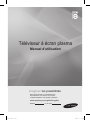 1
1
-
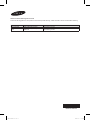 2
2
-
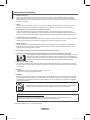 3
3
-
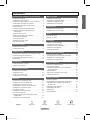 4
4
-
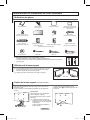 5
5
-
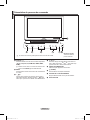 6
6
-
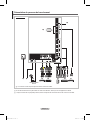 7
7
-
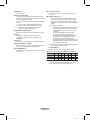 8
8
-
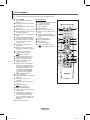 9
9
-
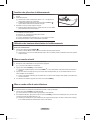 10
10
-
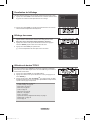 11
11
-
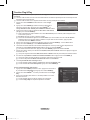 12
12
-
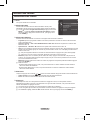 13
13
-
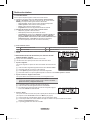 14
14
-
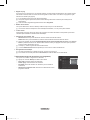 15
15
-
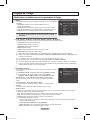 16
16
-
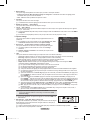 17
17
-
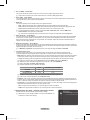 18
18
-
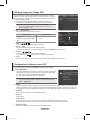 19
19
-
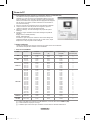 20
20
-
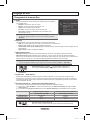 21
21
-
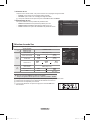 22
22
-
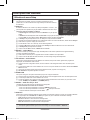 23
23
-
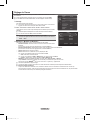 24
24
-
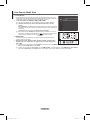 25
25
-
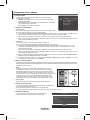 26
26
-
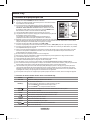 27
27
-
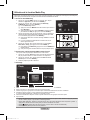 28
28
-
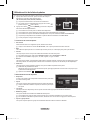 29
29
-
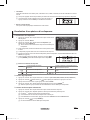 30
30
-
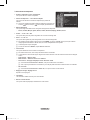 31
31
-
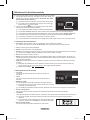 32
32
-
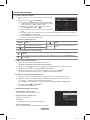 33
33
-
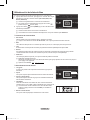 34
34
-
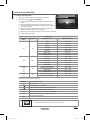 35
35
-
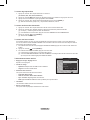 36
36
-
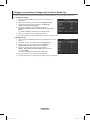 37
37
-
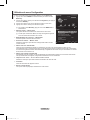 38
38
-
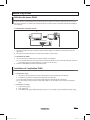 39
39
-
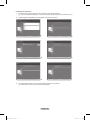 40
40
-
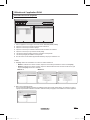 41
41
-
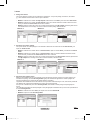 42
42
-
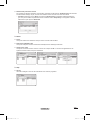 43
43
-
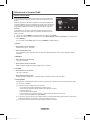 44
44
-
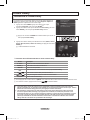 45
45
-
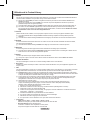 46
46
-
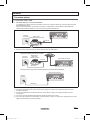 47
47
-
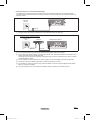 48
48
-
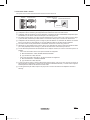 49
49
-
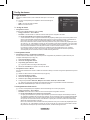 50
50
-
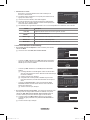 51
51
-
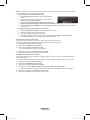 52
52
-
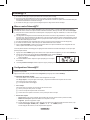 53
53
-
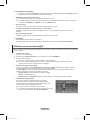 54
54
-
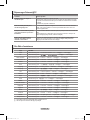 55
55
-
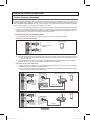 56
56
-
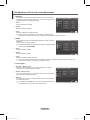 57
57
-
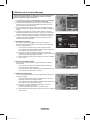 58
58
-
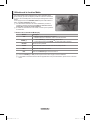 59
59
-
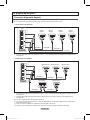 60
60
-
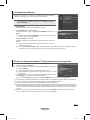 61
61
-
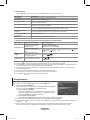 62
62
-
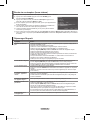 63
63
-
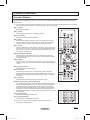 64
64
-
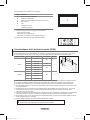 65
65
-
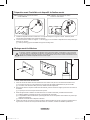 66
66
-
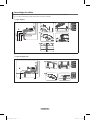 67
67
-
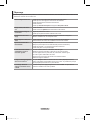 68
68
-
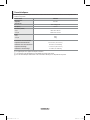 69
69
Samsung PS50B850Y1R Manuel utilisateur
- Catégorie
- Téléviseurs LCD
- Taper
- Manuel utilisateur
Documents connexes
-
Samsung PS50B550T2R Manuel utilisateur
-
Samsung PS50B550T2R Manuel utilisateur
-
Samsung PS50B450B1 Manuel utilisateur
-
Samsung LA40B650T1R Manuel utilisateur
-
Samsung PS42B430P2 Manuel utilisateur
-
Samsung LE40A856S1M Manuel utilisateur
-
Samsung LE55A956 Manuel utilisateur
-
Samsung UA55B7000WR Manuel utilisateur
-
Samsung LE46A756 Manuel utilisateur
-
Samsung LA55A950D1R Manuel utilisateur